win10电脑软件图标变大怎么恢复 电脑桌面图标变大了快速恢复方法
更新时间:2024-07-19 14:33:32作者:yang
Win10电脑软件图标变大可能是因为系统设置或用户操作不当所致,但不用担心,可以通过简单的操作快速恢复,点击桌面空白处,按住Ctrl键滚动鼠标滚轮可以调整图标大小,或者右键点击桌面,选择显示设置进入显示设置页面,调整更改文本、应用等项目的大小选项即可恢复软件图标大小。希望以上方法能够帮助您解决问题。
win10电脑软件图标变大怎么恢复
方法一:
1、 鼠标右键点击桌面空白处,展开查看;
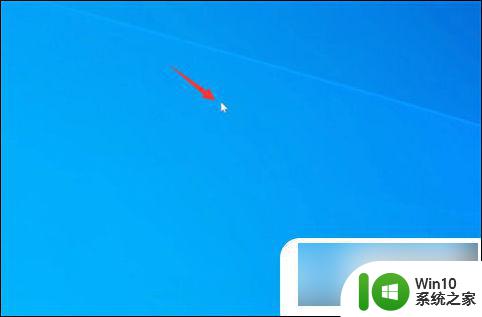
2、 选择中等图标,即可恢复默认大小。
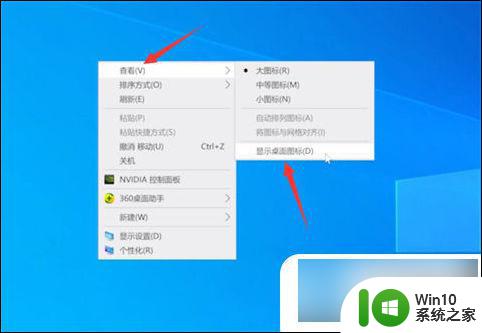
3、 此方法也可以使用快捷方式操作,按住“Ctrl”键并滚动鼠标滚轮也可以调节。
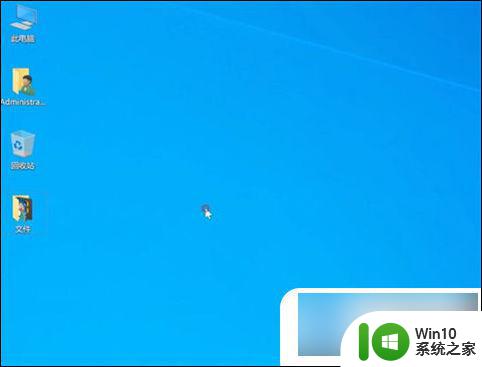
方法二:
1、 点击右键,打开显示设置;
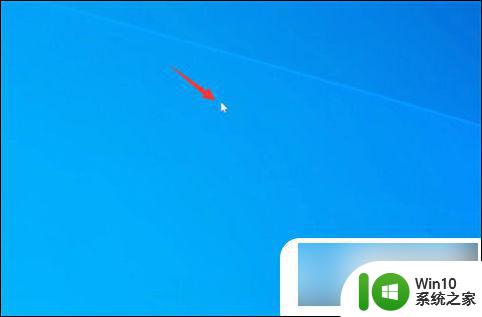
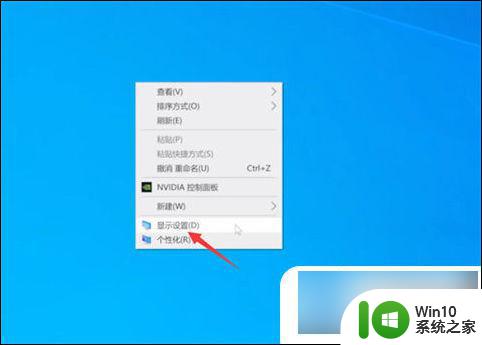
2、 展开缩放与布局选项,选择带有推荐的选项。即可设置为默认大小。
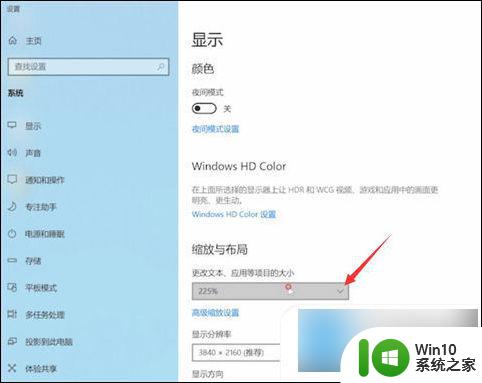
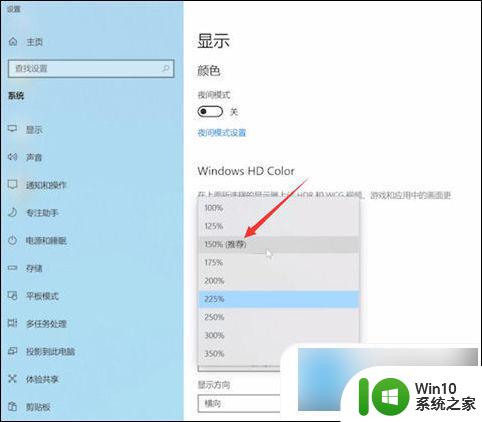
方法三:
1、 点击右键,打开显示设置;
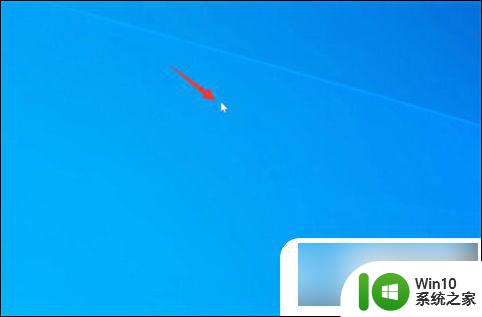
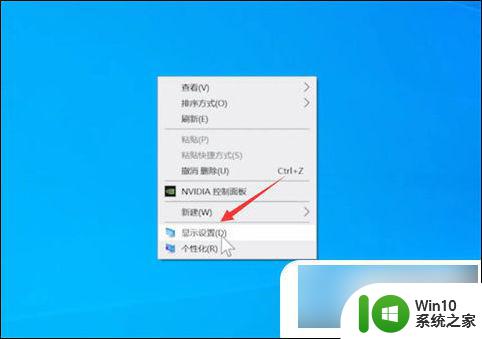
2、 展开显示分辨率选项,选择带有推荐的选项;
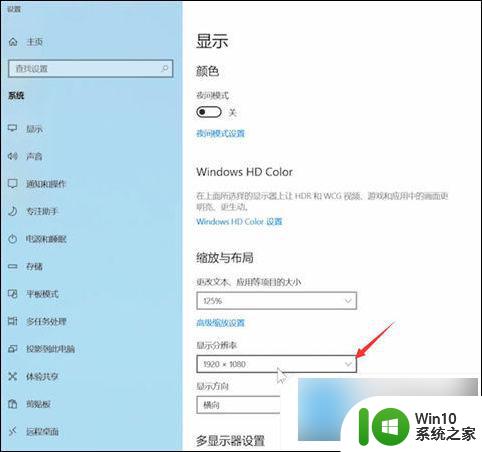
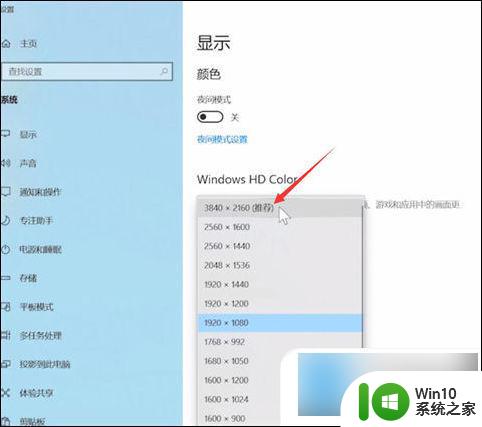
3、 点击保留更改,即可设恢复为默认大小。
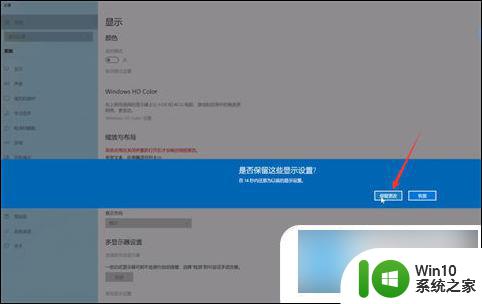
以上是关于如何恢复Windows 10电脑软件图标变大的全部内容,如果你遇到这种情况,只需按照以上操作进行解决,非常简单快速,一步到位。
win10电脑软件图标变大怎么恢复 电脑桌面图标变大了快速恢复方法相关教程
- 电脑桌面图标间距突然变大怎么恢复win10 电脑桌面图标间距突然变大怎么办
- win10桌面图标间距突然变大如何恢复 桌面图标间距变大了怎么调整
- win10电脑图标变成了白如何处理 win10图标变白怎么恢复原状
- windows10桌面图标变大怎么办 windows10桌面图标变大了如何调整
- win10图标变白纸了恢复方法 win10图标变白纸如何修复
- win10电脑软件图标变成白纸如何处理 win10软件图标变成白纸无法恢复
- 桌面移除的应用怎么恢复 Windows10桌面软件图标丢失了怎么恢复
- win10电脑软件图标消失了怎么恢复 Win10系统我的电脑图标不见了怎么恢复
- 电脑桌面图标变成白色文件了怎么办win10 Win10电脑桌面图标变成白色文件如何还原
- win10桌面图片变成图标如何恢复 win10桌面所有图片变成图标怎么办
- win10桌面图标箭头前面有白纸修复方法 win10桌面图标箭头变成白纸怎么恢复
- win10桌面图标不见了的解决方法 w10桌面图标没了如何恢复
- 蜘蛛侠:暗影之网win10无法运行解决方法 蜘蛛侠暗影之网win10闪退解决方法
- win10玩只狼:影逝二度游戏卡顿什么原因 win10玩只狼:影逝二度游戏卡顿的处理方法 win10只狼影逝二度游戏卡顿解决方法
- 《极品飞车13:变速》win10无法启动解决方法 极品飞车13变速win10闪退解决方法
- win10桌面图标设置没有权限访问如何处理 Win10桌面图标权限访问被拒绝怎么办
win10系统教程推荐
- 1 蜘蛛侠:暗影之网win10无法运行解决方法 蜘蛛侠暗影之网win10闪退解决方法
- 2 win10桌面图标设置没有权限访问如何处理 Win10桌面图标权限访问被拒绝怎么办
- 3 win10关闭个人信息收集的最佳方法 如何在win10中关闭个人信息收集
- 4 英雄联盟win10无法初始化图像设备怎么办 英雄联盟win10启动黑屏怎么解决
- 5 win10需要来自system权限才能删除解决方法 Win10删除文件需要管理员权限解决方法
- 6 win10电脑查看激活密码的快捷方法 win10电脑激活密码查看方法
- 7 win10平板模式怎么切换电脑模式快捷键 win10平板模式如何切换至电脑模式
- 8 win10 usb无法识别鼠标无法操作如何修复 Win10 USB接口无法识别鼠标怎么办
- 9 笔记本电脑win10更新后开机黑屏很久才有画面如何修复 win10更新后笔记本电脑开机黑屏怎么办
- 10 电脑w10设备管理器里没有蓝牙怎么办 电脑w10蓝牙设备管理器找不到
win10系统推荐
- 1 番茄家园ghost win10 32位官方最新版下载v2023.12
- 2 萝卜家园ghost win10 32位安装稳定版下载v2023.12
- 3 电脑公司ghost win10 64位专业免激活版v2023.12
- 4 番茄家园ghost win10 32位旗舰破解版v2023.12
- 5 索尼笔记本ghost win10 64位原版正式版v2023.12
- 6 系统之家ghost win10 64位u盘家庭版v2023.12
- 7 电脑公司ghost win10 64位官方破解版v2023.12
- 8 系统之家windows10 64位原版安装版v2023.12
- 9 深度技术ghost win10 64位极速稳定版v2023.12
- 10 雨林木风ghost win10 64位专业旗舰版v2023.12